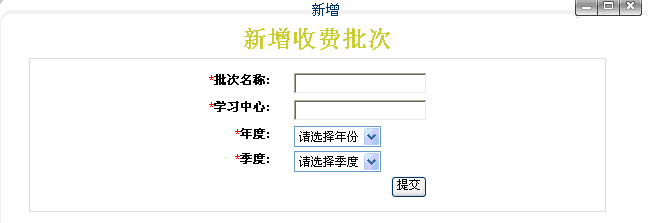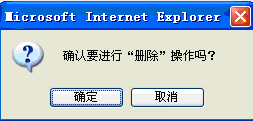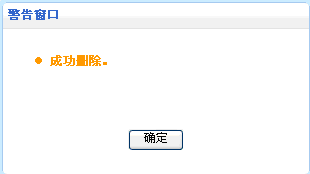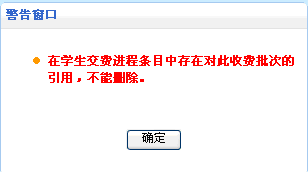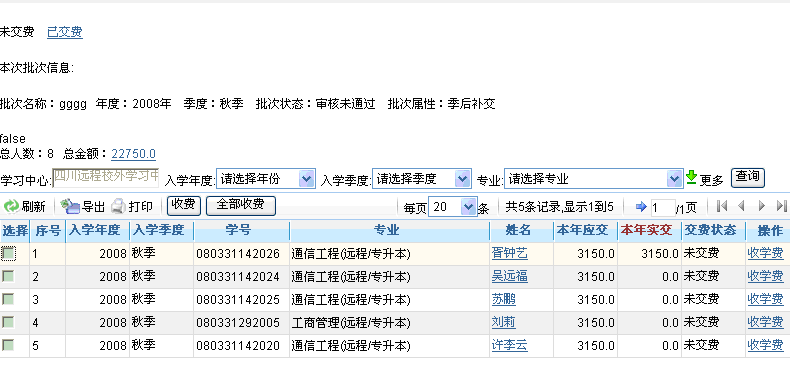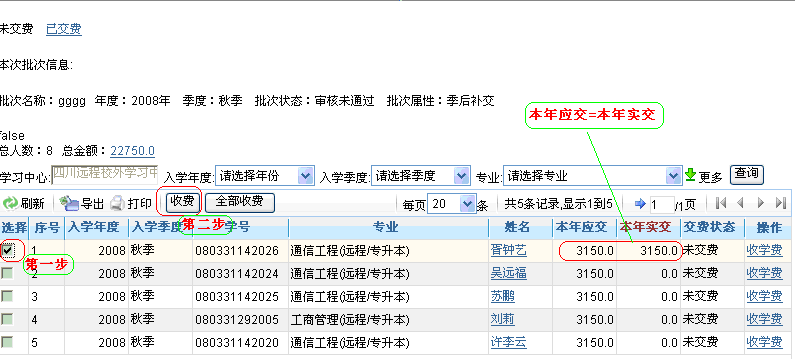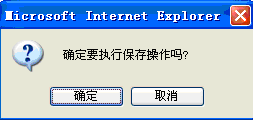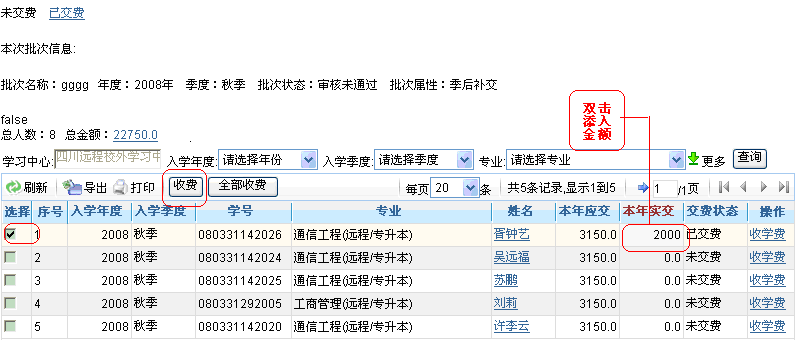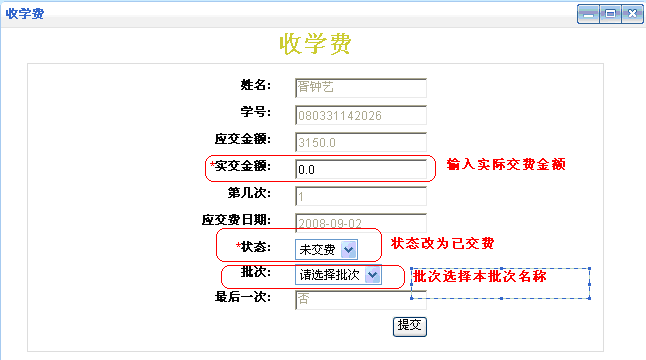前置条件:学生已被录取。
功能简介:包括批次名称,学习中心,年度,季度,批次状态,批次类型,金额,提交时间,审核意见等选单项。主要功能是各个中心将所收学费情况提交网院审核。
操作步骤
第一步:费用管理员输入用户名,密码登陆系统。
第二步:建立收费批次:依次点击点击主模块“费用管理”,子模块“核收学生学费”,点击工具栏中的“新增”按钮,弹出新增收费批次窗口(见图1),输入批次名称,学习中心,选择季度和年度,点击“提交”按钮,弹出提示保存成功界面。批次显示在页面列表中。
第三步:删除收费批次:依次点击点击主模块“费用管理”,子模块“核收学生学费”,点击操作区中的“删除”链接,如果本批次中没有学生已交费,弹出确认删除对话框(见图2),点击确定,提示删除成功对话框(见图3),如果本批次中有学生已交费,弹出确认删除对话框,点击确定,弹出不能删除对话框(见图4)。删除不成功。
![[小心]](images/caution.png) |
注意: |
|---|---|
本功能不支持修改,如果需要修改,请把已缴费学生从本批次中删除,之后再点击操作区中“删除“链接删除本批次。 |
第四步:收学费:依次点击主模块“费用管理“,子模块核收学生学费,点击操作区中的“收学费”链接,页面显示“收学费”新标签(见图5)。在查询区中选择各项数据,查询学生,
1、对当前页面一个或者几个学生全额收学费(本年应交=本年实交):勾选交费学生信息前面的复选框,本年实交变为=本年应交金额,点击工具栏中的收学费按钮(见图6),弹出确认操作对话框(见图7),点击“确定“按钮,收学费成功,学生数据流转到已交费的界面。
2、对当前页面所有学生全额收学费(本年应交=本年实交):直接点击图6中的“全部收费”按钮,本年实交变为=本年应交金额,弹出确认操作对话框(见图7),点击确定,收学费成功,学生数据流转到已交费的界面。
![[小心]](images/caution.png) |
注意: |
|---|---|
收学费只能对当前页面的学生进行收学费,页面默认最少显示20条数据,如果想在当前页面收取大于20名学生的学费,点击工具看中的每页显示“50、100、300、500、全部”条数据进行收学费。 |
3、对当前页面一个或几个学生非全额收学费(本年应交不等于本年实交):
第一种方式(推荐使用):勾选交费学生信息前面的复选框,本年实交变为=本年应交金额,双击本年实交金额,填入学生本年实交金额(见图8),点击工具栏收学费按钮,弹出确认操作对话框,点击确定按钮,收学费成功,学生数据流转到已交费的界面。
第二种方式:点击学生操作区的“收学费”(如图8)链接,弹出收学费新窗口(见图9),实交金额添入学生实际缴费的金额、状态改为已交费、批次改为本收费批次。提交,提示保存成功,新窗口自动关闭,学生数据自动流转到已交费界面。
4、对已交费的学生修改学生缴费金额。依次点击主模块“费用管理”,子模块核收学生学费,点击操作区中的“收学费”链接,点击“已交费”链接,显示已交费新标签。在查询区中选择各项数据,查询学生,
1)把本年实交不等于本年应交的学生的本年实交金额改为等于本年应交金额:
第一种方式:勾选数据前面的复选框,本年实交变为=本年应交金额,点击收学费点击工具栏收学费按钮,弹出确认操作对话框,点击确定按钮,,收学费成功,学生数据流转到已交费的界面。
第二种方式:同3)
2)把本年实交金额改为0.,即学生没有交费,点击操作区的收学费链接,弹出收学费新窗口,实交金额改为0、状态改为未交费、批次改为请选择批次。提交,提示保存成功,新窗口自动关闭,学生数据自动流转到未交费界面。
3)本年实交金额变为不是0的金额,点击操作区的收学费链接,弹出收学费新窗口,实交金额改为学生实际交的金额,提交,提示保存成功,新窗口自动关闭,学生数据自动流转到已交费界面。
第五步:提交收费批次,依次点击点击主模块“费用管理”,子模块“核收学生学费”,点击操作区中的“提交”链接,弹出确认提交对话框,点击“确定”按钮,批次信息提交到费用管理员“审核中心学费”,操作区无任何操作链接,系统根据提交的时间与收费触发器执行结束时间对比,自动匹配批次类型是当前学费还是季后补交学费。
![[小心]](images/caution.png) |
注意: |
|---|---|
|
1 .学生被录取后就可交学费。 2.最后一次的缴费金额不能修改,其他次数的缴费金额可以修改。 |